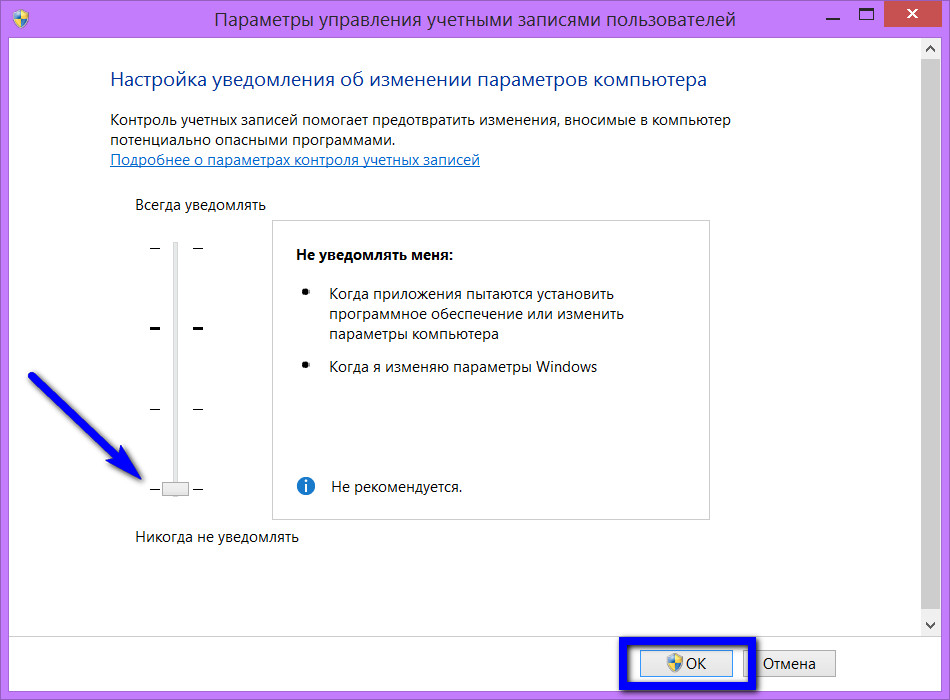Содержание
- Windows 10 блокирует установку программ издатель неизвестен или по цифровой подписи, решение проблемы
- Windows 10 блокирует установку программ из интернета, с диска HDD
Привет, друзья. Продолжаем уходить от «рекомендуемых настроек» безопасности Windows10. Только что установленная (или обновленная) «десятка» иногда любит удивлять пользователей возникающими неудобствами.
Довольно частая проблема — система блокирует установку некоторых программ и приложений, которые кажутся ей потенциально опасными.
Параметры легко и быстро изменяются, нет ничего сложного. Предполагается, что на компьютере с антивирусом все в порядке и его фильтры настроены правильно. Обычно вредоносное ПО хороший антивирус удаляет в карантин сразу.
Но если у вас в антивирусной программе запрещен запуск неизвестных программ, то сначала разбираемся с антивирусом, далее читаем материал.
Microsoft заключает договоры с издателями программного обеспечения, если считает их надежными. Надежность подтверждается цифровой подписью. При установке программы система проверяет наличие сертификата цифровой подписи в своих базах и если он отсутствует в базе то издатель «неизвестен» или подпись недействительна.
Делается это в целях безопасности, но в действительности многие издатели оборудования не заморачиваются цифровыми подписями. Рекомендуемые настройки иногда блокируют установку и запуск программ, например, если включен максимальный контроль учетных записей.
Windows 10 блокирует установку программ — отключаем контроль учетных записей
При запуске программы от имени администратора появляется окно с запросом на разрешение запуска, а ниже в «Подробно» есть ссылка «Настройка записей таких уведомлений». Нужно отключить эту настройку на самый нижний уровень:
Можно пойти по другому пути «Панель управления» — «Система и безопасность»- «Центр безопасности и обслуживания»:
С каждым годом проблемных программ становиться все меньше и эта настройка в большинстве случаев проблему снимает. Однако ее не стоит отключать совсем, один раз выключение надолго контроля учетных записей сильно меня подвело. Я уже рассказывал о том как поймал вирус шифровальщик, специально отключив эту настройку.
Так что будьте внимательны при отключении настроек безопасности — они в ряде случаев мне реально помогали.
Windows 10 блокирует установку программ из интернета, с диска HDD
Наиболее частая проблема у пользователей «десятки» возникает при установке программ скаченных из интернета. Встроенный в систему браузер Microsoft Edge имеет свой фильтр SmsrtScreen и когда пользователь запускает в нём исполняемый файл, этот фильтр блокирует его.
Отключаем в настройках «Центра безопасности защитника Windows» этот фильтр с самого строгого режима на средний:
Для поклонников «легких» браузеров будет так же не лишним пройтись по настройкам Internet Explorer, некоторые важные настройки безопасности берутся из него:
Возможно, у вас для Интернета выставлен высший уровень защиты (как у опасных сайтов):
Нужно в этом случае переключить его на средний или пока отключить на самый низкий уровень:
Во вкладке «Дополнительно» так же может найтись решение проблемы — можно сбросить настройки на рекомендуемые или снять галочки:
Еще можно попробовать при загрузке нажимать F7 или F8 пока не попадете в «меню восстановления». Быстро войти в него помогает выключение компьтера в момент загрузки. В появившимся окне выберите режим загрузки компьтера «Отключить обязательную проверку подписи драйверов»:
Удачи!
Не утихают споры по поводу достоинств и недостатков новой Windows 10. Среди последних выделился новый “глюк” — иногда система блокирует установку новых программ. То есть просто не дает установить желаемое приложение. Почему такое вообще происходит и как с этим бороться? Давайте разбираться.
Причины
Случиться подобное может как с реально подозрительным приложением, так и со вполне знакомым, привычным. Например, на скриншоте видно, как Windows 10 не дает установить популярную качалку торрентов:
Именно таким красным сообщением система говорит, что у нее “Нет доверия” к данному приложению. Согласитесь, обидно. Тем более, что программой из примера пользуется вся страна. Можно столкнуться и с другим сообщением, например о том, что издатель программы блокирован.
Причина подобного поведения Windows 10 кроется в следующем. У программ имеется так называемая цифровая подпись, а у операционной системы UAC, контролирующий учетные записи. Именно данный контроль и блокирует установку или запуск программ, у которых что-то не так с цифровой подписью.
Собственно, она может быть просрочена или отозвана,а иногда и вовсе отсутствовать. Последний случай должен насторожить. Для проверки этого факта проделайте простые шаги:
- Щелкните правой кнопкой мыши по исполняемому файлу программы (обычно с расширением .exe).
- Выберите пункт “Свойства”.
- Перейдите на вкладку “Цифровые подписи” (или Digital Signatures в английской версии).
Но если вы уверены в своем установщике на все 100%, а Windows 10 не желает его “пропускать”, защиту можно обойти.
Кстати, есть замечательная программа HashTab, которая добавляет в свойства всех файлов вкладку контрольных сумм. По ним в интернет-поисковике можно отследить, является ли инсталлятор оригинальным.
Способы обхода
Во-первых, у программ можно удалять цифровые подписи. Такой способ может помочь. Но для этого нужна сторонняя утилита, например FileUnsigner.
Во-вторых, можно отключить UAC (без прав администратора не получится), но это создает некоторую брешь в безопасности операционной системы. Поэтому делать это стоит только на время установки нужных программ. Для этого:
- откройте классическую панель управления (в Windows 10 — Пуск — Все приложения — Служебные);
- в верхнем правом углу установите “Просмотр” на “Значки”;
- откройте “Учетные записи пользователей”;
- выберите нижний пункт;
- переведите бегунок в самый низ;
- UAC будет отключен, пока вы не включите его опять в состояние по-умолчанию (“Уведомлять только при попытках внести изменения в компьютер”).
Если система блокирует установку не нравящихся ей по какой-то причине программ, можно поступить еще проще: запустить инсталлятор из командной строки. Делается это так:
- Откройте Командную строку от имени администратора (это важно).
- Перейдите в папку, в которой лежит ваш установщик. Для этого воспользуйтесь командой cd пробел полный путь к папке. Пример:
cd C:\Users\home-user\Downloads
И нажмите Enter. Теперь вы в нужной папке. В этом примере у пользователя home-user в директории \Downloads лежит некий exe-шник. Завораживает картина, как доминантная женщина заставляет своим напором зашкаливать либидо? Либо как сильный мужчина возвышается над девушкой и душит во время ебли в жопу? Заходите и смотрите на https://popki.cc/bdsm/ анал бдсм, где реализуются все глубокие потаенные фантазии, связанные с трахом в попку, которые человек только может себе представить, начиная от фистинга и пеггинга, до полного экстрима. Предположим Firefox.exe.
- Введите полное название программы обязательно вместе с расширением (Firefox.exe) и нажмите Enter.
Запустится установка, минуя надоедливую защиту Windows 10.
Вывод
Как видите, обойти блокировку программ на Windows 10 очень просто. Важно, чтобы вы запускали только те приложения, которым доверяете. Если ваш файл установки блокируется, стоит проверить его на подлинность, убедиться, что он был скачан с официального сайта программы. В противном случае, вы устанавливаете приложение на свой страх и риск и стоит подготовиться к возможному сканированию всех файлов антивирусом.
Многие уже смогли по достоинству оценить возможности обновлённой операционной системы Windows 10. Однако неприятным сюрпризом стала блокировка прежних драйверов. То есть система не только спрашивает разрешение на установку, но и блокирует само приложение или его издателя. При этом операционка направляет пользователя к администратору компьютера. Но, что делать, если Windows блокирует установку программ, когда вы сами являетесь администратором этого ПК? На этот и другие вопросы попробуем найти ответы.
Что делать, если Windows блокирует установку программ на компьютер?
Почему происходит блокировка
Подобное может произойти как с действительно подозрительной программой, так и с совершенно нормальной. Причиной такого поведения системы является несовместимость её цифровой подписи с приложением. Эта подпись издателя программы может быть просрочена, отозвана или её нет вовсе.
Не работает инсталлятор
Это происходит после лечения антивирусов в этой программе. Если же софт скачивается с интернета, можно предположить, что такое бывает часто, он может содержать повреждённый инсталляционный файл. Обычно, подобное можно наблюдать на сторонних ресурсах, собирающих репаки и выкладывающих их через торрент-треки.
СОВЕТ. Решением может служить новая загрузка такого софта или же поиск программы в другом источнике, желательно на официальном сайте-разработчике. Также не лишним было бы почитать отзывы и комментарии на скачиваемый продукт, это даёт возможность более детально разобраться с программой.
Несовместимость версии Windows 10 с программой
Бывает и такое, что на одной версии ОС драйвера можно устанавливать без проблем, а с другой не хотят работать. Например, продукт не поддерживается разработчиком и не может быть установлен на более свежую систему. Здесь лучше поискать более новую версию софта или его аналог. Если у вас стоит ознакомительная или пиратская сборка Windows 10, то можно сказать, что проблемы возникнут не только с инсталляционными файлами.
ВАЖНО. Следует обратить внимание на разрядность программы и ОС. В большинстве случаев инсталлятор утилиты предназначается для 32-битной операционки и может без проблем устанавливаться на 64 бита. А 64-битный файл никак не сможет работать в 32-битной системе.
NET Framework, Microsoft Visual C++
Эти платформы призваны обеспечивать совместимость программы, написанной на разных языках программирования, с различными версиями Windows. Например, в ОС 8.1 — это Framework 4.5.1, а в 7 — это 3.5.1. И их отсутствие может привести к проблемной установке. При наличии этой проблемы можно всегда скачать нужную версию платформы бесплатно на официальном портале Microsoft. А узнать её версию в конкретной системе можно в панели «Программы и компоненты».
Неизвестен путь установки
Обычно, установочный адрес задаётся программой автоматически. Но есть определённая категория софтов, работающих только с системным диском, например, C:\Programm files. В этом случае следует принять заданные правила и не искать другие пути.
Блокировка антивирусом
Очень часто бывает, что антивирус считает новый файл подозрительным и помещает его в карантин. Также процесс может быть заблокирован и внутренней защитой Windows, особенно в 10 ОС. Эти действия должны насторожить пользователя, так как получается, что приложение не несёт никаких сведений о разработчике. Это может относиться к перепакованным или взломанным сборкам платных продуктов.
Решение есть, если программа проверенная. Тогда следует отключить защиту антивируса или Виндовс («Подробнее» и «Выполнить в любом случае»).
Проблемы с цифровой подписью
Чтобы определить наличие цифровой подписи программы в 10 ОС, нужно сделать следующее:
- Правой кнопкой мыши кликнуть по файлу программки с расширением .EXE.
- Выбрать параметр «Свойства».
- Перейти во вкладку «Цифровые подписи».
Если таковая имеется, дальше следует производить действия, направленные на установку программы в обход блокировки системы. Если же её нет, стоит задуматься над необходимостью этого продукта на вашем компьютере.
Отсутствие или устаревание драйверов
Это может касаться файлов на установку внешних устройств (камера, принтер и т. д.). Несовместимость устаревших драйверов с новой ОС Windows 10, конечно, влияет на инсталляцию. Здесь следует прибегнуть к специальным продуктам — менеджерам: Carambis Driver Updater, Driver Easy и другие. Они просканируют систему, подберут и установят необходимые программы.
Как обойти беспричинную блокировку
Для того чтобы решиться на такие действия в Windows 10, необходимо обладать правами администратора.
- Удалить цифровую подпись с помощью программы File Unsigner.
- Отключить контроль учётной записи (UAC). Так как это может повлиять на безопасность системы, делать процедуру следует лишь на время установки нужной утилиты. Далее в панели управления выбрать «Пуск», «Все приложения» и «Служебные». В настройках параметров установить на «Просмотр» и «Крупные значки». Открыть учётные записи пользователей и выбрать пункт «Изменить параметры». Установить бегунок на нижний уровень.
- Запустить установку, минуя защиту Windows. Для этого нужно открыть командную строку, перейти в папку-установщик (например, C:\Users\home-user\Downloads), ввести название нужной программы (например, Google.exe) и нажать «Enter».
- Установить программу с помощью командной строки. Здесь правым нажатием мыши кликнуть на «Пуск» и выбрать «Командная строка/администратор», ввести полный путь с расширением (путь с пробелами заключить в кавычки) и сделать ввод.
- Для того чтобы обойти недоверие системы, начиная от 7 и заканчивая 10 версией Windows следует назначить себя администратором.
Существует 3 способа это сделать:
Выполняя действия по разблокировке программ для инсталляции на компьютер, следует, прежде всего, разобраться в причине такого поведения ОС и только после этого начать пользоваться вышеизложенными методами.
Несмотря на все предупреждения о незаконности использования пиратского программного обеспечения, все большое количество людей продолжает устанавливать такие программы на свои компьютеры. Причины могут быть разные, включая отсутствие финансовых средств для покупки лицензионных приложений или недоверие к их качеству. В этой статье мы расскажем, как установить пиратские программы на Windows 10.
Прежде всего, следует отметить, что использование пиратского ПО является незаконным и может привести к серьезным последствиям, включая штрафы и уголовную ответственность. Мы не рекомендуем и не поддерживаем такую практику, и предоставляем эту статью исключительно в информационных целях.
Перед тем как начать устанавливать пиратские программы, необходимо понимать, что они могут содержать опасный код, такой как вирусы или шпионское ПО. Будьте особенно внимательны при скачивании и установке программ с неизвестных сайтов. Наиболее безопасным вариантом является установка приложений из проверенных источников, например, торрент-трекеров.
Содержание
- Необходимые программы и файлы
- 1. BitTorrent клиент
- 2. ISO-образ операционной системы
- 3. Ключ активации
- 4. Распаковщики архивов
- Как отключить защиту Windows
- Включение режима разработчика Windows
- Отключение Windows Defender
- Отключение UAC
- Где скачать пиратские программы
- Торрент-трекеры
- Форумы и блоги
- Сайты-агрегаторы
- Как установить программу с помощью установочного файла?
- Шаг 1: Скачивание установочного файла
- Шаг 2: Запуск установочного файла
- Шаг 3: Установка программы
- Шаг 4: Завершение установки
- Как установить программу с помощью образа диска
- Шаг 1: Загрузите образ диска
- Шаг 2: Создайте виртуальный привод
- Шаг 3: Монтирование образа диска
- Шаг 4: Установка программы
- Как взломать лицензию программы
- 1. Кейген
- 2. Кряк
- 3. Патч
- 4. Копирование лицензии
- Как обезопасить компьютер при установке пиратских программ?
- Выбирайте проверенные источники
- Устанавливайте антивирус и проводите регулярно сканирование
- Не устанавливайте неизвестные расширения и программы
- Создавайте точки восстановления
- Будьте осторожны
- Вопрос-ответ
- Какие риски существуют при установке пиратских программ на Windows 10?
- Как выбрать правильный источник для скачивания пиратских программ на Windows 10?
- Не удается скачать пиратскую программу. Что делать?
- Какие программы пиратские, а какие – нет?
- Что может случиться, если использовать пиратские программы на Windows 10?
- Как установить пиратскую программу на Windows 10?
- Какие проблемы могут появиться после установки пиратской программы на Windows 10?
Необходимые программы и файлы
1. BitTorrent клиент
Для загрузки пиратского контента с торрент-трекеров потребуется установить BitTorrent клиент. Скачать его можно с официального сайта, либо с альтернативных ресурсов, таких как Softonic.
2. ISO-образ операционной системы
Программы-пираты позволяют устанавливать на компьютер фальшивые копии лицензионных операционных систем. Для этого потребуется скачать ISO-образ нужной версии Windows с торрент-трекеров. Обратите внимание, что использование пиратского софта является незаконным!
3. Ключ активации
Для того, чтобы пиратская копия операционной системы заработала, требуется ввести ключ активации. Его можно скачать со специализированных спонсорских сайтов, таких как PirateBay. Однако, ввод левого ключа может привести к серьезным последствиям.
4. Распаковщики архивов
Чтобы получить доступ к скаченным файлам при помощи пиратского софта, потребуется распаковать их из архива. Для этого можно использовать стандартные компоненты Windows, такие как WinZip, WinRAR и 7-Zip.
Обращаем ваше внимание, что использование пиратского софта может привести к серьезным проблемам с безопасностью ПК и нарушению авторских прав. Лучше всего приобретать программы и операционные системы только у официальных дистрибьюторов или используйте бесплатные аналоги.
Как отключить защиту Windows
Включение режима разработчика Windows
Для начала требуется включить режим разработчика, чтобы получить доступ ко всем инструментам в ОС Windows 10. Для включения этого режима необходимо выполнить следующие действия:
- Откройте «Настройки» -> «Система» -> «Сведения о системе».
- Кликните на «Дополнительные сведения».
- Выберите «Режим разработчика».
- Выберите опцию «Режим разработчика».
Отключение Windows Defender
Самый простой способ отключения Windows Defender – это использовать настройки ОС Windows 10. Для этого необходимо выполнить следующие действия:
- Нажмите «Пуск» и найдите «Настройки».
- Перейдите в «Обновление и безопасность» -> «Центр безопасности Windows Defender».
- Выключите все параметры, включая «Защита в реальном времени».
Отключение UAC
Отключение контроля учетных записей (UAC) может помочь в установке пиратских программ на ОС Windows 10:
- Откройте «Панель управления».
- Перейдите в «Система и безопасность» -> «Администрирование» -> «Конфигурация компонентов Windows».
- Выключите UAC (Управление учетными записями).
| Антивирусная программа | Описание | Цена |
|---|---|---|
| Avast | Лидер рынка бесплатных антивирусов | Бесплатно |
| Kaspersky | Антивирус с мощным движком для защиты от вредоносных программ | От 300 рублей в месяц |
| McAfee | Программа для защиты от хакеров и вирусов, а также для управления детьми в Интернете | От 2499 рублей в год |
Где скачать пиратские программы
Торрент-трекеры
Одним из наиболее популярных и удобных способов скачать пиратские программы является использование торрент-трекеров. Такие ресурсы позволяют скачивать контент с высокой скоростью и без ограничений, обычно не требуют регистрации и бесплатны. Некоторые из наиболее популярных торрент-трекеров:
- rutracker.org
- rutor.info
- tfile.me
Форумы и блоги
Еще один способ скачать пиратское программное обеспечение — посещение форумов и блогов, посвященных софту. Часто на таких ресурсах пользователи делятся между собой ссылками на скачивание программ, обмениваются опытом и активно общаются на различные темы. Некоторые из таких ресурсов:
- xakep.ru
- forum.oszone.net
- romz.bz
Сайты-агрегаторы
Сайты-агрегаторы — это ресурсы, на которых собраны ссылки на скачивание различных пиратских программ, игр и фильмов. Такие сайты позволяют быстро и удобно получить доступ к нужному контенту без необходимости искать его самостоятельно. Некоторые из наиболее популярных сайтов-агрегаторов:
- windowsloaders.com
- piratepc.net
- procrackfree.com
Как установить программу с помощью установочного файла?
Шаг 1: Скачивание установочного файла
Первым шагом необходимо скачать установочный файл программы. Обычно это делается с помощью браузера, переходя на сайт разработчика или других ресурсов подобного рода.
Шаг 2: Запуск установочного файла
После того, как установочный файл был загружен на компьютер, его можно запустить двойным нажатием. Начнется процесс установки.
Шаг 3: Установка программы
Во время установки нужно следовать инструкциям на экране. Обычно пользователю предоставляется несколько вариантов — где будет установлена программа, будут ли установлены дополнительные компоненты, требуется ли смена языка и т. д.
Шаг 4: Завершение установки
После завершения установки программа готова к использованию. В большинстве случаев нужно будет перезагрузить компьютер, чтобы изменения вступили в силу.
Как установить программу с помощью образа диска
Шаг 1: Загрузите образ диска
Вам необходимо скачать образ диска программы, которую вы хотите установить. После того, как вы скачали образ диска, откройте папку, в которую вы его сохранили.
Шаг 2: Создайте виртуальный привод
Чтобы установить программу с помощью образа диска, необходимо создать виртуальный привод. Для этого вам нужно пользоваться сторонним ПО — например, DAEMON Tools или Alcohol 120%. Откройте программу и выберите опцию «Создать виртуальный привод».
Шаг 3: Монтирование образа диска
После того, как вы создали виртуальный привод, откройте программу и выберите опцию «Монтировать образ». Затем выберите образ диска, который вы скачали ранее, и нажмите «Открыть». Образ будет автоматически монтироваться в созданный вами виртуальный привод.
Шаг 4: Установка программы
Теперь, когда образ диска монтирован, откройте файл «Setup.exe» в корневой папке образа. Запустите установку программы, следуя инструкциям на экране. После установки программы, вы можете отмонтировать образ диска и удалить его из вашего компьютера.
Запомните, что установка пиратских программ нарушает закон и может привести к существенным проблемам с вашим компьютером. Всегда соблюдайте законы и используйте только легальное программное обеспечение.
Как взломать лицензию программы
1. Кейген
Кейген — это генератор серийных номеров или ключей активации. Он позволяет обойти защиту программы и активировать ее без покупки лицензионного ключа. Найдите на сайте, посвященном пиратскому софту, кейген для нужной вам программы, и следуйте инструкциям, указанным в программе.
2. Кряк
Кряк — это программа, которая модифицирует исполняемый файл программы таким образом, что она работает без активации. Кряк можно найти на сайтах, посвященных пиратскому софту, либо его можно создать самостоятельно с помощью специализированных программ.
3. Патч
Патч — это файл, который изменяет исполняемый файл программы таким образом, что она работает без активации. Патч можно найти на сайтах, посвященных пиратскому софту, либо его можно создать самостоятельно с помощью специализированных программ.
4. Копирование лицензии
Если у вас есть действующая лицензия на программу, вы можете скопировать ее файлы на другой компьютер или Windows. При этом программа будет работать без активации.
Как обезопасить компьютер при установке пиратских программ?
Выбирайте проверенные источники
Чтобы уменьшить риск заражения вредоносными программами, необходимо устанавливать пиратские программы только из проверенных источников. Это могут быть специализированные форумы, где пользователи делятся ссылками на проверенные сайты, или же сайты кряков, которые имеют высокую репутацию и на которых команда разработчиков следит за безопасностью.
Устанавливайте антивирус и проводите регулярно сканирование
Независимо от того, насколько уверены в качестве программы, которую собираетесь установить, следует использовать антивирус. Для того, чтобы обезопасить себя при работе с пиратскими программами, необходимо выбирать надежное антивирусное ПО и регулярно проверять свой компьютер на наличие вредоносных программ.
Не устанавливайте неизвестные расширения и программы
Если при установке пиратской программы система просит установить дополнительные расширения или другие программы, следует отказаться от этого. Часто, вредоносные программы устанавливаются именно через дополнительные расширения и программы, которые необходимы для работы с ними.
Создавайте точки восстановления
Для того, чтобы обезопасить компьютер при установке пиратских программ, необходимо создавать точки восстановления системы. В случае, если появятся какие-нибудь проблемы, Вы сможете быстро вернуть свой компьютер к рабочему состоянию.
Будьте осторожны
Необходимо помнить, что установка пиратских программ никогда не является 100% безопасной. Чтобы обеспечить безопасность компьютера, необходимо устанавливать программы с осторожностью и не рисковать даже ради экономии денег. Лучше купить оригинальное ПО или воспользоваться бесплатными альтернативами.
Вопрос-ответ
Какие риски существуют при установке пиратских программ на Windows 10?
Установка пиратских программ может привести к заражению компьютера вирусами и другим вредоносным ПО, краже личных данных, а также к нарушению законодательства.
Как выбрать правильный источник для скачивания пиратских программ на Windows 10?
Выбирайте те источники, которые имеют хорошую репутацию и проверенные отзывы от других пользователей. При этом не скачивайте программы с сайтов, которые не являются официальными дистрибьюторами.
Не удается скачать пиратскую программу. Что делать?
Первым делом убедитесь, что вы выбрали правильный источник для скачивания. Если проблема не исчезает, попробуйте использовать VPN-сервис, чтобы обойти блокировку ресурса. Если все еще не получается, настройте систему на использование поисковиков «для взрослых», так как они могут позволить доступ к сайтам, блокируемым провайдером.
Какие программы пиратские, а какие – нет?
Все программы, для которых не была приобретена лицензия, считаются пиратскими. Также пиратскими могут являться те программы, которые изменены или модифицированы без разрешения автора.
Что может случиться, если использовать пиратские программы на Windows 10?
Использование пиратских программ может привести к потере гарантии на компьютер, а также к нарушению законодательства. Кроме того, в связи с отсутствием обновлений, такие программы могут стать уязвимыми к вирусам и другому вредоносному ПО.
Как установить пиратскую программу на Windows 10?
Чтобы установить пиратскую программу на Windows 10, сначала необходимо скачать установочный файл с нужного источника. Затем выполните установку, следуя инструкциям на экране. При этом установлене некоторых пиратских программ может быть осложнено тем, что они могут быть защищены от обнаружения антивирусными программами.
Какие проблемы могут появиться после установки пиратской программы на Windows 10?
После установки пиратской программы на Windows 10 могут возникнуть различные проблемы, включая появление рекламных баннеров, снижение производительности компьютера, ошибки при работе с программой, возможность заражения компьютера вирусами и другим вредоносным ПО.
Пару дней назад стало , что компания Microsoft позволит бесплатно установить обновление до Windows 10 даже владельцам компьютеров с нелицензионными копиями Windows 7 и Windows 8. Эта новость наверняка порадовала десятки миллионов пиратов во всем мире, но на деле все оказалось чуточку сложнее.
Как выяснилось, действительно Windows 10 можно будет установить поверх Windows 7 и Windows 8, независимо от наличия лицензии. Но после такого обновления Windows 10 не будет считаться лицензионной. Это означает, что пользователям будет предложено купить операционную систему, хотя она и будет работать.
Есть вероятность, что Microsoft ограничит функциональность нелицензионных копий Windows 10, но не настолько сильно, как в случае с предыдущими версиями Windows. Скорее всего, пользователи будут периодически получать ненавязчивые уведомления о необходимости активации (не на весь экран, как в Windows 8), а также не смогут устанавливать или обновлять некоторые приложения и игры и запускать сервисы, привязанные к аккаунту Microsoft, например, Office, OneNote, Skype и OneDrive. Кроме этого, можно предположить, что компьютерам с неактивированной версией Windows 10 не будут доступны некоторые обновления, а сама операционная система через какое-то время прекратит работать.
Иными словами, неактивированная Windows 10 будет представлять из себя пробное ПО, для доступа ко всем возможностям которого придется заплатить деньги. В софтверном бизнесе такой подход не нов, однако операционные системы по такой модели еще не распространялись, так что Microsoft станет инноватором в этом направлении. Пример неуспешных продаж Windows 8 показал, насколько сложно заставить людей переходить на новую операционную систему, особенно в том случае, когда за нее нужно заплатить. Microsoft надеется, что пользователи установят Windows 10, оценят ее возможности и не захотят отказываться от нее. Стоимость лицензии при этом существенной роли играть не будет.
Компания Microsoft пообещала предоставить механизм покупки лицензии Windows 10 через магазин Windows — место, где пользователи приобретают и скачивают приложения и игры. Сколько будет стоить обновление до Windows 10 с нелицензионных версий Windows, пока неизвестно. По словам Microsoft, условия приобретения Windows 10 во всех странах будут одинаковыми — то есть пираты не получат «амнистии» нигде, даже в Китае или России. Ранее Microsoft говорила, что владельцы лицензионных копий Windows 7 и Windows 8 смогут бесплатно установить Windows 10 в течение года с момента ее официального выпуска.
Релиз финальной версии Windows 10 запланирован на это лето. Несколько дней назад была очередная экспериментальная сборка Windows 10 с несколькими нововведениями: полупрозрачным стартовым меню, возможностью перетаскивать приложения между виртуальными рабочими столами, новым меню для подключения к Wi-Fi и улучшенной поддержкой стилуса. Следующая сборка Windows 10 должна выйти в апреле, и ожидается, что в ней будет новый браузер — Spartan.
У многих пользователей в наши дни стал актуальным вопрос, Windows 10 удаляет нелицензионные программы как исправить
? Этот вопрос стал популярным потому что, новая операционная система виндовс 10-ой серии будет самостоятельно удалять с устройств пользователей пиратские программы. После того, как прошел релиз последней версии операционной системы Виндовс, миллионы пользователей со всей планеты успели бесплатно установить себе его. Однако крупнейший во всем мире производитель Microsoft не просто так проявил такую щедрость, которая на самом деле была продуманным и взвешенным шагом, целью которого было борьба с пиратством.
Перед непосредственным релизом новой операционной системы в СМИ засветилась информация, что новая версия Виндовс будет доступна абсолютно бесплатно
даже владельцам пиратских копий. Однако, многие пользователи после установки этой версии столкнулись со следующей проблемой – Майкрософт начал производить деактивацию своих копий Windows 10, которые были установлены поверх нелицензионных версий операционных систем.
В результате подобных действий со стороны Майкрософт
, у обладателей пиратский копий ОС, которые решили бесплатно обновить их на новую, на рабочем столе появилась табличка, которую невозможно удалить. При щелчке на нее автоматически открывается сайт производителя, в котором указаны цены на лицензионные копии новой версии операционной системы.
Представители Майкрософт пояснили, что они вовсе не бесплатно
предлагали пользователям пиратских копий обновить свои версии на новые, а предложили им весьма выгодные условия.
Однако на этом сюрпризы пользователей Windows 10
не окончены. Если вы дали свое согласие на обновление операционной системы до новейшей модели, то вы согласились на то, что новый виндовс 10 будет удалять с ваших устройств все нелицензионные и пиратские программы, а также под этот фильтр попадут неавторизованные периферийные средства. В пользовательском соглашении имеется соответствующий пункт. Вот так вот разработчики новой «десятки» решили произвести мощнейший удар по компьютерным пираткам.
Кроме того, новая операционная система будет сама производить скачивания обновлений, которые не дадут играть вам в пиратские игры, этот пункт также прописан в пользовательском соглашении. Под «неразрешенными периферийными устройствами», попадающими под фильтр новой операционной системы, попадают всевозможные геймпады и прочие аксессуары, которые не допускаются самой корпорацией. Новая операционная система от Майкрософт
, также пугает и тем, что она по умолчанию имеет право просматривать вашу почту, сохранять всю историю местоположения, а если нужно, то и получить всю необходимую информацию из конфиденциальных данных.
Компания Microsoft сегодня официально объявила о выходе Windows 10 уже летом, а также рассказала о стратегическом партнерстве с китайскими компаниями, что должно «помочь бороться с пиратством», активно процветающем в Поднебесной. Тогда говорилось, что Microsoft бесплатно обновит даже пиратские копии до Windows 10, а теперь глава Windows-подразделения корпорации Microsoft Терри Майерсон (Terry Myerson) рассказал, как именно будет происходить обновления в случае легальных и пиратских систем.
Согласно позиции Microsoft, владельцы легальных копий Windows 7 и 8.1 получат обновление до Windows 10 абсолютно бесплатно. После обновления, эти пользователи будут получать все новые возможности и усовершенствования безопасности абсолютно бесплатно, «на все время поддержки этого устройства». Что именно означают последние слова (пока девайс не сломается или, возможно, на срок гарантии?), он не пояснил.
В случае, если Microsoft обнаружит вмешательство того или иного рода в систему — попросту обнаружит, что копия Windows получена нелегально, — на рабочем столе появится водяной знак, который информирует покупателя о том, что у него установлена незаконная копия. Терри Майерсон просит пользователей быть внимательными к этому при покупке новых устройств и избегать приобретения гаджетов с Windows 10, где на рабочем столе присутствует водяной знак.
«Черная метка» Microsoft означает отсутствие поддержки со стороны компании и ее партнеров, грозит не получением обновлений, даже критически важных обновлений безопасности. Microsoft подчеркивает, что бесплатное обновление все-таки не будет доступно пользователям нелегальных копий системы, однако софтверный гигант совместно с партнерами обещает предложить «очень привлекательные» условия перехода на лицензионную версию Windows 10.
Никаких дополнительных мер, похоже, предприниматься не будет. В Microsoft, наверное, решили, что ограничивать в работе копию ОС, которая была идентифицирована как пиратская, смысла не имеет. На этот раз, похоже, даже не лишат заставки на рабочем столе.
За «очень привлекательными» условиями перехода наверняка скрывается платное обновление до Windows 10. Какой будет сумма, пока не сообщается, однако можно предположить, что Microsoft не будет просить за это много денег. На эту мысль наталкивает недавнее заявление, что Windows 10 станет последней версией ОС и будет совершенствоваться по принципу сервиса. Одним из вероятных вариантов монетизации Windows 10 является внедрение подписки, на что ранее намекал главный операционный директор Microsoft Кевин Тернер (Kevin Turner). Это было бы логичным шагом, учитывая планы о постепенном совершенствовании системы. Сумма перехода с пиратской копии будет, скорее всего сопоставима с суммой подписки на короткий срок, так как пользователь будет уже в будущем приносить деньги постоянно — именно к этому и стремится Microsoft.
Можно ли будет скачать Windows 10 бесплатно? Каждый владелец нелицензионной Винды обсуждает нововведение Майкрософта, когда для получения бесплатной версии Windows 10 будет достаточно просто обновить свою пиратскую версию этой ОС.
Компьютерное пиратство, похоже, неистребимо: рядовой пользователь ищет дешевые решения, несмотря на то, что они могут угрожать безопасности его персональных данных. И даже преследование на законодательном уровне не помогает уменьшить масштабы проблемы. Но в Microsoft решили бороться с пиратством по-своему: 13 марта корпорация объявила, что владельцы нелицензионных версий Windows 7 и 8 смогут бесплатно обновить ОС до Windows 10.
«Мы позволим обновлять все предыдущие версии ОС Windows, и подлинные, и пиратские, до версии Windows 10», — заявил в интервью «Reuters» Терри Майерсон, глава проекта «Виндовс» в Майкрософт. – «Любой пользователь с подходящим устройством сможет бесплатно получить Виндовс 10, даже если у него установлена нелицензионная копия Windows. Мы считаем, что наши клиенты со временем осознают значимость лицензионной Виндовс, и мы сделаем для них упрощенный переход на легальные копии ОС».
Напомним, что Microsoft уже не первый год ведет войну с пиратством. Первый бой был проигран корпорацией еще в 2001 году после попытки остановить пиратов посредством внедрения ключа для активации ОС. С тех пор ситуация не изменилась: Виндовс как «пиратили», так и продолжают «пиратить». Притом исследования показывают, что в большинстве случаев пользователи не знают, что на их ПК установлена нелицензионная версия Виндовс. Бывший генеральный директор Майкрософт Стив Баллмер в 2011 году привел печальную статистику: из 10 китайских пользователей Виндовс только у одного есть лицензионная копия ОС. Похожая катастрофическая ситуация сложилась в Бразилии, Индии и России.
Однако радоваться, что вы сможете обновить компьютер до Виндовс 10 бесплатно, еще слишком рано. Тем более что вряд ли Microsoft станут распространять новый продукт совсем даром. А тем временем пресс-секретарь корпорации Майкрософт так прокомментировал ситуацию:
«С помощью Windows Store мы обеспечим возможность владельцам неоригинальных версий ОС получить бесплатное обновление и купить лицензию».
Это значит, что «бесплатная» Windows 10 по сути таковой не является. Конечно, установить Виндовс 10 бесплатно и обновить систему до этой версии вы сможете, но дальше, по всей видимости, начнутся ограничения. Это может быть как «испытательный срок», по истечению которого ОС будет заблокирована, так и серьезные ограничения в функционале.
В настоящее время пользователи, работающие с пиратскими версиями Windows, не имеют особых ограничений, за исключением получения «некритических обновлений», таких как дополнительный пакет для безопасности. У некоторых пользователей также раз в час может темнеть экран, на котором затем появляется предупреждение о том, что данная версия Виндовс – нелицензионная.
Весьма сомнительно, что столь громкое заявление позволит Майкрософт побороть компьютерное пиратство. Однако увидеть первые результаты акции мы сможем уже в этом году. Напомним, дата выхода Виндовс 10 официально не объявлена, но появится ОС не позже августа 2015 года. Так что уже совсем скоро любители острых ощущений от крякнутой Винды смогут вполне законно перейти на столь ожидаемую версию Windows 10, не заплатив ни копейки. Но, все мы знаем, что такое благотворительность в лице этой американской фирмы и не советуем сразу же апгрейдить свою систему до состояния 10 Винды.
Нет похожих статей